- ホーム
- /
- 投稿記事

Webex 組織をセットアップする
 この記事の内容
この記事の内容 フィードバックがある場合
フィードバックがある場合政府組織のために Webex をセットアップする
始める前に、政府向け Webex についてよく理解してください。政府版 Webex を使い始める。
Control Hub は、組織のユーザーとサービスを管理する管理インターフェイスです。ユーザーが確実にサインインできるように、シングルサインオン(SSO)を有効にすることを強く推奨しています。
始める前に
-
「FedRAMP Meetings ポートと IP 範囲のクイックリファレンス」で説明されているとおりに、政府版 Webex クラウドへの接続が確立されていることを確認します。
-
Control Hub にアクセス https://admin-usgov.webex.com する時はいつでも必ずを使用してください。直接の政府リンクへのサインインは、Webex ヘルプに表示されている admin.webex.com リンクを使用するよりも、より迅速で安全です。
| 1 |
管理者アカウントを設定します。 指定したアドレスにメールが送信されます。リンクに従って https://admin-usgov.webex.com にサインインします。 これは組織の最初のフル管理者アカウントになります。 |
| 2 |
政府組織のために Webex を作成する一部として、あなたが指定するアドレスのメール ドメインをクレームします。ユーザーを追加するときに、追加のメール ドメインを要求します。組織に属するメール ドメイン www.webex.com を主張することにより、ユーザーが作業アドレスを使用してパーソナル アカウントを作成しなでいください。また、従業員が Webex でコンテンツを作成または共有するときに、組織のコンテンツポリシーが従業員に継続的に適用されるようにします。 メール ドメインを共有するユーザーで複数の組織を管理する必要がある場合、Cisco Support に連絡します。 |
| 3 |
すべてのコンポーネントでシングルサインオン(SSO)を有効にし、安定したユーザーエクスペリエンスを提供します。 組織内に独自の ID プロバイダ(IdP)がある場合、SAML IdP を Control Hub、Webex サイト、および Unified CM 環境の SSO と統合できます。SSOは、組織内の Webex Meetings、Webex アプリ、その他のアプリケーション用の単一の共通セットの資格情報を使用できます。 |
| 4 |
新規ユーザーにライセンスを自動的に割り当てるデフォルトのテンプレートを設定できます。 |
| 5 |
ハイブリッドカレンダーサービスを使用すると、Office 365 環境を Cisco Webex に接続できます。この統合により、特にモバイルや Webex デバイスで、ミーティングのスケジュールと参加がより簡単になります。このサービスにはプラグインが必要です。 ユーザーはミーティングリソースを利用するために Cisco Webex Room と Desk のデバイスおよび Webex Boards をミーティングに追加できます。デバイスがハイブリッドカレンダーサービスに対して有効になっている場合、緑色の [参加] ボタンがデバイスに表示されます。([ 参加 ボタンは「One Button to Push」とも呼ばれる機能です。このボタンは、Cisco Cisco Unified Communications Manager TelePresence Management Suite で登録され、管理されているデバイスで利用できます。) 政府版 Webex は、クラウドベースのハイブリッドカレンダーサービスを導入した Office 365 のみサポートしています。商用 Webex で利用できる次のサービス オプションはサポートされていません。
|
始める前に
-
Control Hub にアクセス https://admin-usgov.webex.com する時はいつでも必ずを使用してください。直接の政府リンクへのサインインは、Webex ヘルプに表示されている admin.webex.com リンクを使用するよりも、より迅速で安全です。
| 1 | |
| 2 |
Microsoft 365 用の Cisco Webex Meetings スケジューラを設定する。 Webex Meetings スケジューラを使うと、Microsoft 365 のユーザーは Microsoft Outlook から直接、Webex ミーティングと Webex パーソナル会議室ミーティングを任意のブラウザでスケジュールできます。ヘルプが必要な場合、「Microsoft 365 用の Cisco Webex Meetings スケジューラでミーティングをスケジュールして参加する」を参照してください。 |
| 3 |
ミーティングの効果的なセキュリティ対策は、Webex サイトの管理から始まります。安全な環境を実現するベストプラクティスを用意していますが、組織のニーズに合わせてサイトをカスタマイズすることができます。 |
| 4 |
セッションタイプは社内のユーザーがすばやくミーティングのスケジューリングを行うために使用できるミーティングテンプレートのようなものです。 |
| 5 |
オンラインミーティングのベストプラクティスをユーザーに提供します。 |
| 6 |
サイト管理者はレコーディングを管理することで利用できるストレージを最適化できます。 |
| 7 |
ミーティングの診断およびトラブルシューティングツールについて説明します。 問題のあるミーティングを特定し、トラブルシューティングします。参加者ごとにミーティングをドリルダウンして、ミーティングの音声、ビデオ、共有品質に関する詳細情報を確認することができます。参加者がミーティングに参加するために使用したデバイスの CPU 使用率を確認することもできます。 |
始める前に
-
Control Hub にアクセス https://admin-usgov.webex.com する時はいつでも必ずを使用してください。直接の政府リンクへのサインインは、Webex ヘルプに表示されている admin.webex.com リンクを使用するよりも、より迅速で安全です。
-
これらのメッセージング機能には Pro Pack が 必要です。
| 1 |
Pro Pack 顧客として、Control Hub を使用して、削除する前にコンテンツを保持する期間を指定できます。 保持ポリシーまたはストレージ クォータを超えるコンテンツを削除すると、削除されます。長期にわたって情報を保持すると、機密情報にアクセスされる可能性も高まるため、これは重要なことです。 |
| 2 |
Control Hub でエンタープライズ コンテンツ管理 (ECM) へのアクセスを構成します。 Control Hub のエンタープライズ コンテンツ管理プラットフォームへのアクセスを構成します。Webex アプリでエンタープライズ コンテンツ管理プラットフォームを使用するための権限をユーザーに提供します。ユーザーは、Webex アプリでファイルとコンテンツをアップロードおよび管理するためにのみ、承認されたエンタープライズ管理プラットフォームを使用できます。 |
| 3 |
コンプライアンス オフィサーとして、Control Hub を使用して、Webex アプリの会話を検索できます。会社内の特定の人物を検索し、共有しているコンテンツを見つけるすることができます。特定のスペースを検索して、検索結果のレポートを生成することができます。この方法で、ユーザーが外部の規制要件と内部のポリシーに従っているか確認できます、 |
始める前に
-
Control Hub にアクセス https://admin-usgov.webex.com する時はいつでも必ずを使用してください。直接の政府リンクへのサインインは、Webex ヘルプに表示されている admin.webex.com リンクを使用するよりも、より迅速で安全です。
|
お使Cisco Unified Communications Manager通話制御環境 (FedRAMP 向けオンプレミス エンタープライズまたは Unifed CM Cloud) に Webex を直接登録します。 ユーザーは保留や再開などの通話機能用のソフトフォンとして Webex を使用できます。 |
いくつかの方法で、政府のために Webex にデバイスを登録できます。
- クラウド登録と管理
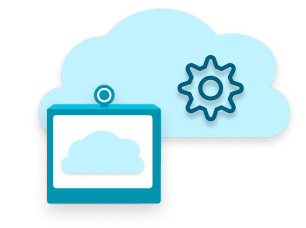
- デバイスを組織に追加し、個々のユーザー (パーソナル モード デバイス) またはワークスペース (共有モード デバイス) に割り当てる必要があります。Control Hub は、デバイスから入力またはスキャンするアクティベーションコードを生成して、Control Hub にリンクします。
- プレミスコーリングのクラウド登録と管理(デバイスコネクタ)
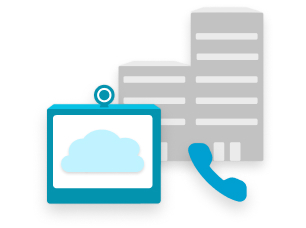
- 共有モードの Room Webex Board Desk、および Webex Board デバイスは、既存のオンプレミス デバイスの一部ダイヤル プラン。このルートにより、これらのデバイスはユーザーの内線番号に発信するか、着信PSTN受け取るユーザーを許可します。
- クラウド管理と機能のオンプレミス登録 (デバイスの Edge)
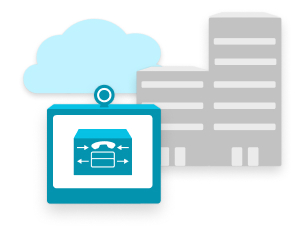
- Cisco Unified Communications Manager に登録されたビデオデバイス用のクラウド機能を取得します。
始める前に
-
Control Hub にアクセス https://admin-usgov.webex.com する時はいつでも必ずを使用してください。直接の政府リンクへのサインインは、Webex ヘルプに表示されている admin.webex.com リンクを使用するよりも、より迅速で安全です。
| 1 |
希望のタイプの登録と管理を使用して、デバイスを組織に追加します。
| ||||||||
| 2 |
(オプション) タグ付きデバイスをグループ化 これらのグループは、後でデバイスを整理して検索しやすくします。 |
次にやる必要
ユーザーをセットアップするにはいくつかの方法があります。
メール アドレスを入力して、同時に最大 25 ユーザーを組織に追加できます。
始める前に
-
ユーザーのメールアドレスのドメインを承認申請したことを確認してください。
-
組織に関連付シングル サインオンを設定した場合、新規ユーザーへの自動ウェルカム メールを抑制できます。詳細については、次の記事を参照 help.webex.com。
| 1 |
https://admin-usgov.webex.comで、[ユーザー] に移動し [ユーザーの管理] をクリックします。 |
| 2 |
[手動でユーザーを追加または変更する] を選択します。 |
| 3 |
1 個を選択し、[次へ] をクリックします。
|
| 4 |
ライセンスの割り当て:
|
| 5 |
[保存] をクリックします。 自動メールを抑制しない限り、Control Hub は参加招待とともに各ユーザーにメールを送信します。 手動で追加したユーザーは、最初にサインインしてライセンスを受け取るまで、Control Hub の招待保留中の状態で表示されます。 |
| 6 |
処理されたレコードの要約ページを確認し、[完了] をクリックします。 |
組織に最大で 20,000 人のユーザーを追加して、同時にサービスを割り当てる場合、カンマ区切り値 (CSV) テンプレートを使用します。
始める前に
組織に複数の CSV ファイルがある場合、各ファイルを個別にアップロードしてインポートします。各タスクが完了するまで待ち、次の CSV ファイルに移動します。
アジア太平洋地域 (日本、中国、および香港を含む) の顧客については、[発信者 ID ] が [名] および [名] フィールドから自動的に入力 されます。インポートでは、[発信者 ID 名] および [発信者 ID 名 ] フィールドは無視 されます。
- スプレッドシート エディターによっては、CSV ファイルを開く際に + 記号を削除することもできます。CSV の更新を行うにはテキスト エディタを使用することをおすすめします。スプレッドシート エディターを使用する場合は、セル形式をテキストに設定し、削除された + 記号を再度追加してください。
- 新しい CSV をエクスポートして、最新のフィールドをキャプチャし、変更のインポートでエラーが発生しないようにします。
| 1 |
で、[ https://admin-usgov.webex.comユーザー] に移動 します。次に、[ユーザーの管理 ] をクリック し、[CSV を追加 またはユーザーを変更する] を選択します。 |
| 2 |
[CSV でフィルタリングされたユーザーをダウンロード]
|
| 3 |
[インポート] をクリックし、自分のファイルを選択して [開く] をクリックします。 |
| 4 |
[サービスの追加のみ] を選択します。 これは、新規ユーザーを追加するときに、特に自動ライセンス割り当てを使用する場合に最適なオプションです。 ユーザーからサービスを意図的に削除する場合は、[サービスの追加と削除] を使用します。 |
| 5 |
[送信] をクリックします。 CSV ファイルがアップロードされ、タスクを作成します。ブラウザーまたはこのウィンドウを閉じると、タスクが引き続き実行されます。タスクの進行状況を確認するには、「Webex Control Hub のタスクを管理する」を参照してください。 |
既存のディレクトリから Control Hub 組織にユーザーを同期できます。それらを同期するには、Cisco ディレクトリ コネクタ のインテグレーション手順またはクロスドメイン アイデンティティ管理 (SCIM) API オプションのシステムを使用します。これらのインテグレーションはユーザーリストの同期を維持するため、ユーザーアカウントを再作成する必要はありません。同期しているディレクトリでユーザーを作成、更新、削除するたびに、Control Hub に更新が反映されます。
政府版 Webex がサポートするのは、Active Directory または Azure AD との同期のみです。
Active Directory
組織が Active Directory を使用している場合、ユーザーを追加して、Cisco Directory Connector で Active Directory から同期できます。実行する前に、ユーザーのメールアドレスのドメインを承認申請してあることを確認してください。
Cisco Directory Connector はオンプレミスアプリケーションです。Control Hub からコネクタ ソフトウェアをダウンロードし、ローカルの Windows Server コンピューターにインストールします。詳細については、『Cisco Directory Connector 向け展開ガイド』を https://www.cisco.com/go/hybrid-services-directory で参照してください。
Azure Active Directory
同期には、オンプレミスのインフラストラクチャやコネクタは必要とされません。セットアップ手順については、「Azure Active Directory ユーザーを Cisco Webex Control Hub に同期する」を参照してください。
Control Hub は、Webex 組織全体のコラボレーションのアナリティクスを表示します。
-
インタラクティブな利用とエンゲージメントに関する詳細な情報
-
ミーティング開始時刻 (JMT) VoIPのネットワーク品質 KPI とメトリックス
-
概要統計を含むトレンドチャート
-
接続タイプと地域または場所との相関関係
-
ネットワークの問題が繰り返し発生しているユーザーを特定し、トラブルシューティングにクロスローンチする機能
10 分間隔のデータ更新により、いつでも自信を持ってレポートできます。
次の手順
Webex for Government アプリをインストールします。政府版 Webex アプリのインストール。

 をクリックします。
をクリックします。
